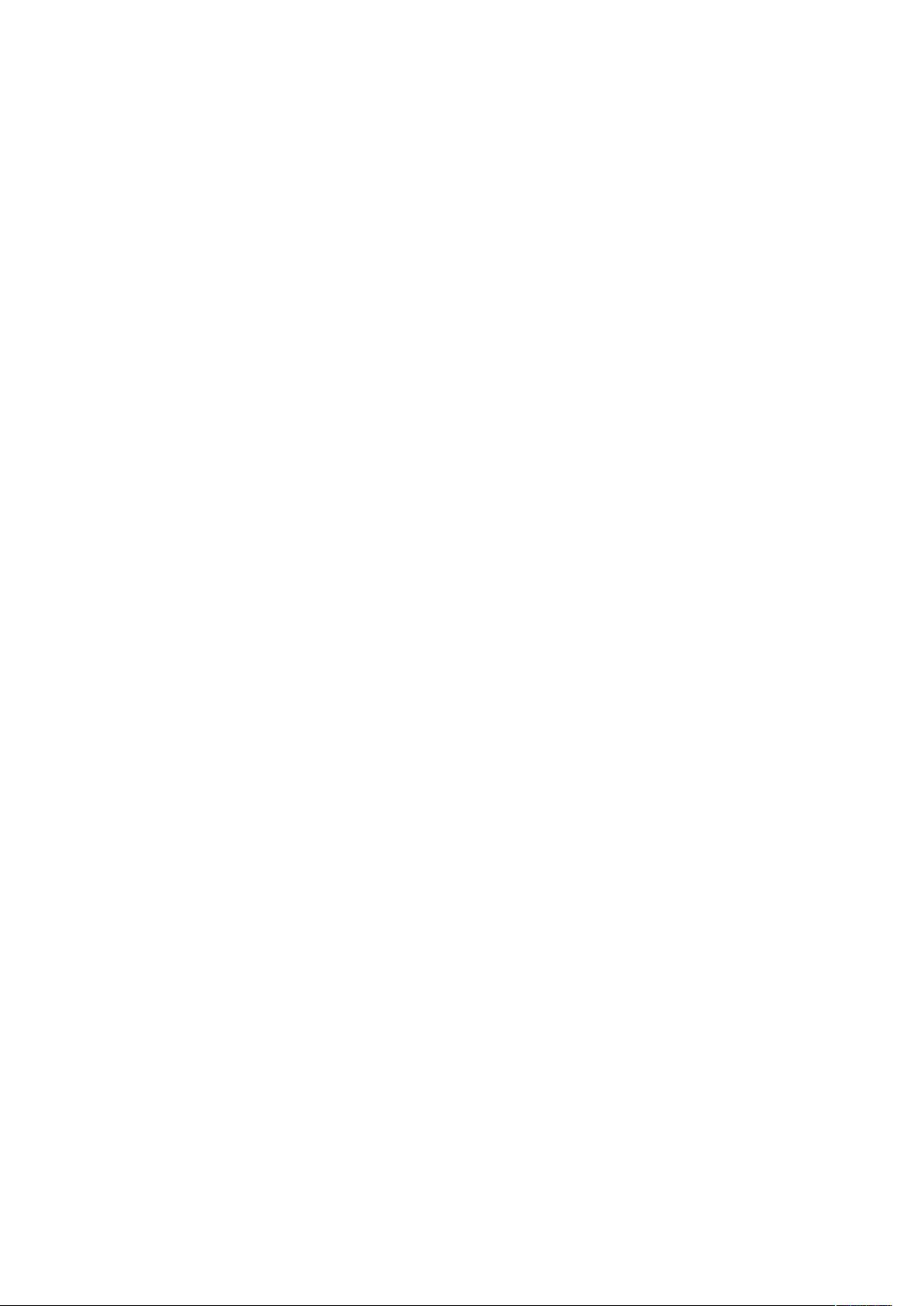VS2010后向SQL2008添加SQL Server Management Studio
"安装vs2010后向sql2008添加SQL_Server_Management"
在安装Visual Studio (VS) 2010后,有时需要向已存在的SQL Server 2008环境中添加SQL Server Management Studio (SSMS),以便更方便地管理和操作数据库。SSMS是一个图形化工具,允许用户创建、配置、查询和管理SQL Server实例。以下是安装SSMS的详细步骤:
**先决条件:**
1. **SQLManagementStudio_x86_CHS**: 这是SQL Server Management Studio的中文版安装文件,大小为191MB。
2. **WindowsXP-KB926140-x86-CHS**: PowerShell 1.0或2.0更新,大小为1.65MB。
3. **.Net Framework 3.5 SP1**: 需要安装这个框架才能运行SQL Server Management Studio,大小为2.82MB。
**安装步骤:**
1. **升级现有Express版本(如果需要)**:如果已经安装了SQL Server Express,可以通过“开始”菜单找到“Microsoft SQL Server 2008” → “配置工具” → “SQL Server安装中心”,然后选择“版本升级”。
2. 在安装中心,选择“版本升级”,按照提示进行操作。这一步骤将把SQL Server Express升级到具有高级服务的版本。
3. 按照默认设置继续操作,直到看到选择安装类型的界面,这里应选择“具有高级服务的Express版本”,然后点击“下一步”继续。
4. 完成升级过程后,关闭安装中心的窗口。
5. **安装SQL Server Management Studio**:运行下载的SQLManagementStudio_x86_CHS.exe文件。在这个过程中,确保勾选“管理工具”,以便安装SSMS。
6. 按照安装向导的指示,连续点击“下一步”直至安装完成。安装结束后,如果一切顺利,会出现表示安装成功的界面。
通过以上步骤,你可以在安装了VS2010和SQL Server 2008的环境中成功添加SQL Server Management Studio,从而能够方便地管理和操作数据库。请注意,安装过程中需要确保系统满足所有先决条件,并且在安装过程中遵循提示,避免出现错误。祝你安装顺利!
2021-09-28 上传
2011-05-20 上传
2011-12-03 上传
2013-06-25 上传
2021-09-28 上传
2021-09-28 上传
2022-05-18 上传
2010-08-12 上传
2010-06-06 上传
sdwd_lhq
- 粉丝: 0
- 资源: 19
最新资源
- Fisher Iris Setosa数据的主成分分析及可视化- Matlab实现
- 深入理解JavaScript类与面向对象编程
- Argspect-0.0.1版本Python包发布与使用说明
- OpenNetAdmin v09.07.15 PHP项目源码下载
- 掌握Node.js: 构建高性能Web服务器与应用程序
- Matlab矢量绘图工具:polarG函数使用详解
- 实现Vue.js中PDF文件的签名显示功能
- 开源项目PSPSolver:资源约束调度问题求解器库
- 探索vwru系统:大众的虚拟现实招聘平台
- 深入理解cJSON:案例与源文件解析
- 多边形扩展算法在MATLAB中的应用与实现
- 用React类组件创建迷你待办事项列表指南
- Python库setuptools-58.5.3助力高效开发
- fmfiles工具:在MATLAB中查找丢失文件并列出错误
- 老枪二级域名系统PHP源码简易版发布
- 探索DOSGUI开源库:C/C++图形界面开发新篇章